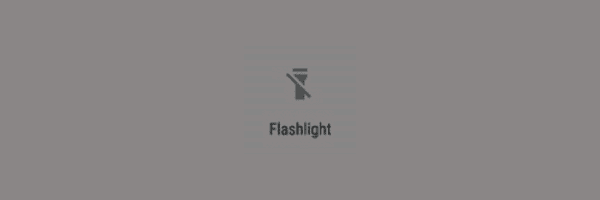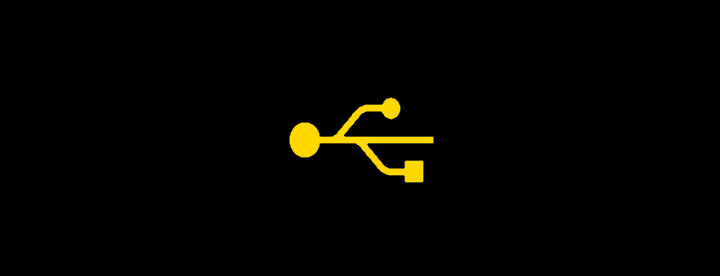Droid Turbo: SIM- en SD-kaart plaatsen/verwijderen

Hoe de SIM- en SD-kaartlade uit de Motorola Droid Turbo-smartphone te verwijderen.
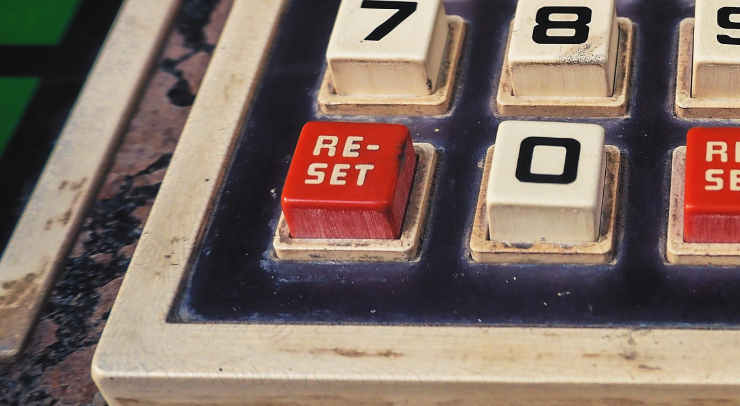
Leer met behulp van deze stappen hoe u een zachte of harde reset uitvoert op de Motorola Droid Turbo-smartphone.
Voer een zachte reset uit als de Droid Turbo is vastgelopen en niet reageert op commando's en je hem wilt uitschakelen. Een zachte reset wist geen gegevens van het apparaat.
Opmerking: zorg ervoor dat u een back-up van al uw gegevens hebt gemaakt voordat u deze stappen uitvoert. Gegevens in het geheugen van de Droid worden gewist, zoals applicatiegegevens, recente oproepgeschiedenis en bladwijzers.
Met de Droid Turbo uitgeschakeld, houdt u de “ Volume omlaag ” knop en vervolgens op “ macht ” om het apparaat aan te zetten.
Blijf " Volume omlaag " ingedrukt houden totdat u een optie ziet voor " Herstelmodus ".
Gebruik de volumeknoppen om de selectie om te schakelen naar " Herstelmodus " en druk vervolgens op " Power " om de selectie te maken.
Vanuit de “ No command ” scherm ingedrukt houden “ macht “, druk dan op en release “ Volume Up “.
Gebruik de volumeknoppen om toggle de selectie naar “ wipe data / factory reset “, druk dan op ‘ macht ’ om de selectie te maken.
Gebruik de volumeknoppen om de selectie te schakelen “ Ja - verwijdert alle gebruikersgegevens “, druk dan op ‘ macht ’ om de selectie te maken.
Het harde resetproces duurt enkele minuten. Als het voltooid is, kun je de Droid Turbo opnieuw opstarten en wordt het teruggezet naar de fabrieksinstellingen, net zoals het was toen je het uit de doos haalde. Het apparaat is klaar om opnieuw te worden gebruikt, aan een andere gebruiker te worden verkocht of in de opslag te worden geplaatst.
Hoe de SIM- en SD-kaartlade uit de Motorola Droid Turbo-smartphone te verwijderen.
Twee manieren om de zaklamp op de Motorola Droid Turbo-smartphone in of uit te schakelen.
Hoe u uw Motorola Droid Turbo op uw pc kunt aansluiten en foto's en video's kunt overbrengen.
Facebook-verhalen kunnen erg leuk zijn om te maken. Hier is hoe je een verhaal kunt maken op je Android-apparaat en computer.
Leer hoe je vervelende automatisch afspelende video
Los een probleem op waarbij de Samsung Galaxy Tab A vastzit op een zwart scherm en niet inschakelt.
Lees nu hoe u muziek en video
Wil je e-mailaccounts toevoegen of verwijderen op je Fire-tablet? Onze uitgebreide gids leidt je stap voor stap door het proces, waardoor je e-mailaccounts snel en eenvoudig kunt beheren op je favoriete apparaat. Mis deze must-read tutorial niet!
Een tutorial die twee oplossingen toont om apps permanent te voorkomen dat ze opstarten op je Android-apparaat.
Deze tutorial laat zien hoe je een tekstbericht van een Android-apparaat kunt doorsturen met behulp van de Google Berichten-app.
Heeft u een Amazon Fire en wilt u Google Chrome erop installeren? Leer hoe u Google Chrome kunt installeren via APK-bestand op Kindle-apparaten.
Hoe je spellingscontrole instellingen kunt in- of uitschakelen in het Android-besturingssysteem.
Vraag je je af of je die oplader van een ander apparaat kunt gebruiken met je telefoon of tablet? Deze informatieve post geeft je enkele antwoorden.